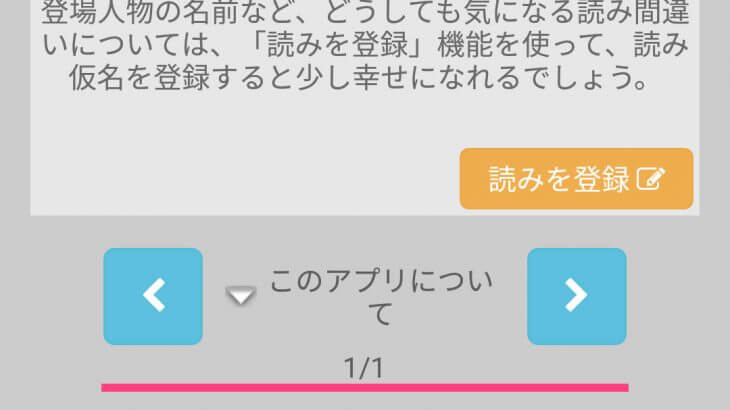Androidの 読み上げアプリ なろう朗読 の紹介をします。
2020.04.18 読みを登録について追記
なろう朗読 GooglePlay
PCでの読み上げは別記事へ
⇒ 『PCブラウザ読み上げ Chrome novels-reader編(小説家になろう専用)』
概要
小説家になろう の作品を読み上げするためのアプリ。
合成音声の好き嫌いはあると思うが、聞き始めると結構慣れるはず。
無料なので気になる人は試してみては?
使い勝手
+ 操作方法が簡単
+ 小説家になろう 専門だが、Androidならこれ一択とも言える
+ 辞書登録機能あり
+ ピッチ変更、音程変更あり
- Bluetoothでの操作が出来ない?(今後に期待)
- アプリを操作してると広告が多めの印象 (聞き始めたら見ることは無い)
- スリープ機能が無い
使い方
- アプリで読み上げたいタイトルを登録する
- データを取得する
- 再生する
使い方はいたって簡単です。
画像付きで見ていきましょう。
※インストールまでは済ませてくださいね。
1. アプリで読み上げたいタイトルを登録する
アプリを起動したら、
まずは右上の「+」(プラスマーク)をタップします。
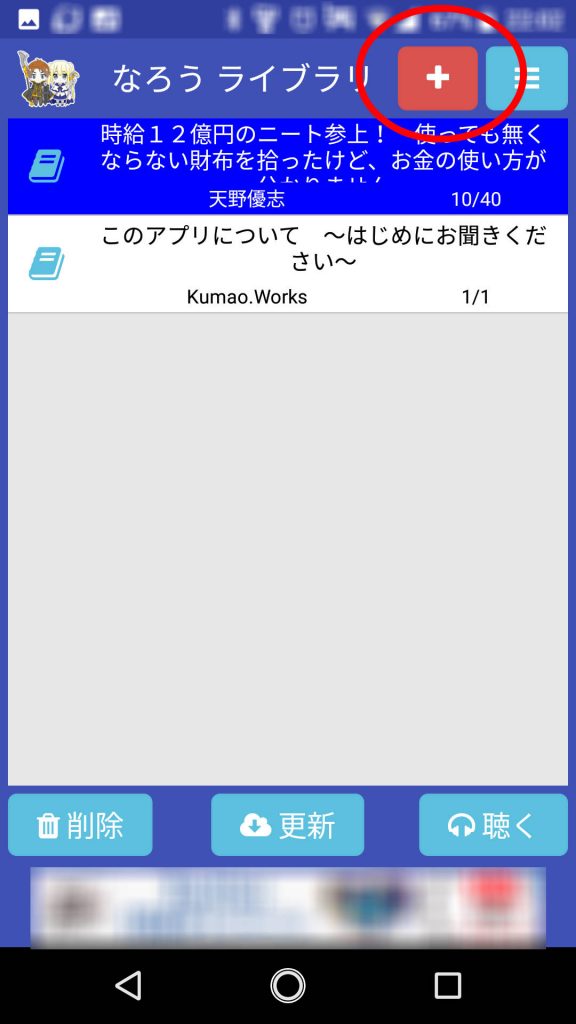
+ボタンをタップ後、アプリ上で「小説家を読もう」(小説家になろう)のサイトが表示されます。
次に読み上げしたい作品を探します。
読み上げしたい作品を表示すると、
アプリの上部に「この作品を追加する」のボタンが表示されます。
追加したいタイトルを確認したら、「この作品を追加する」をタップします。
(ボタンが表示されるまで、少しだけ時間がかかるかもしれないです)
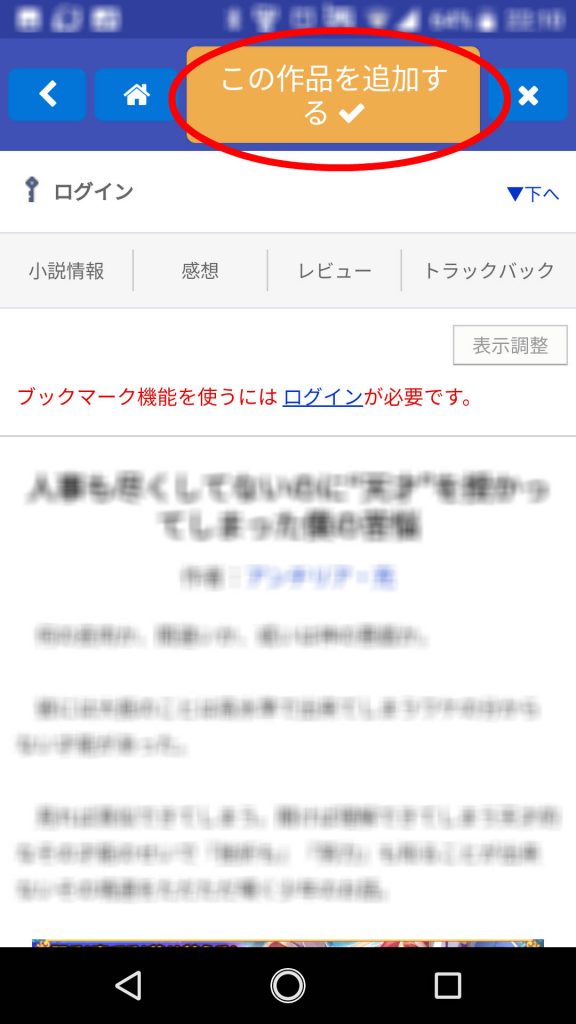
2. データを取得する
「タイトル追加」の処理が完了すると、
「小説をダウンロード」のダイアログが表示されます。(下図参照)
読み上げしたい話数を選択し、OKを選択します。
※最初から聴く場合は、初期値のままでOK。
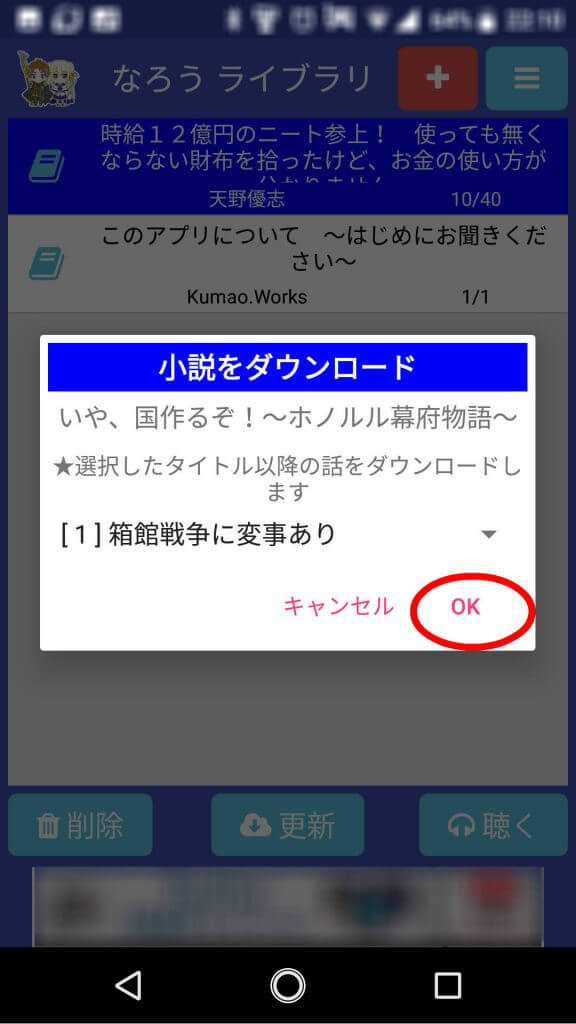
3. 再生する
再生したいタイトルを選択した状態で「聴く」をタップすると再生できます。
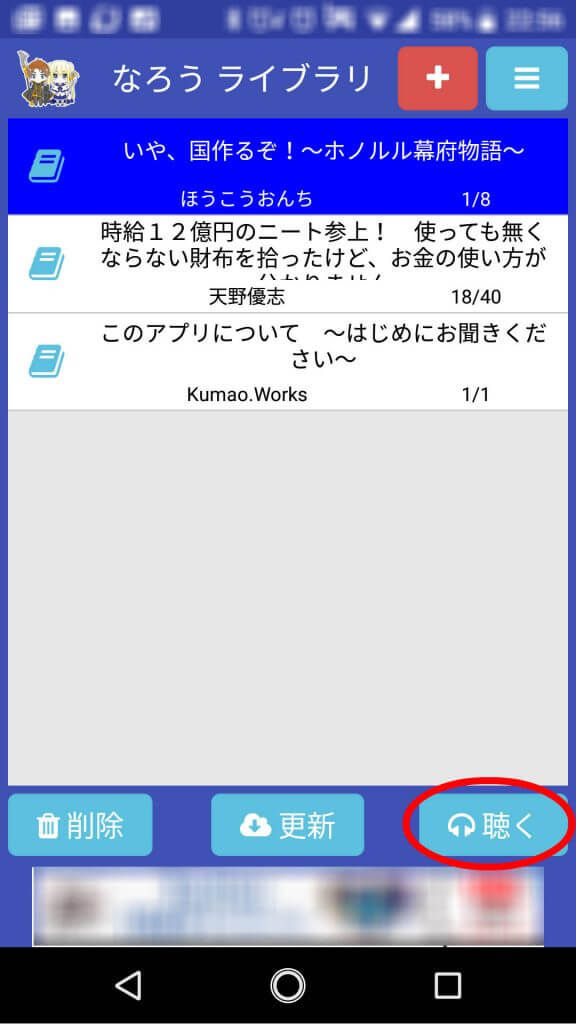
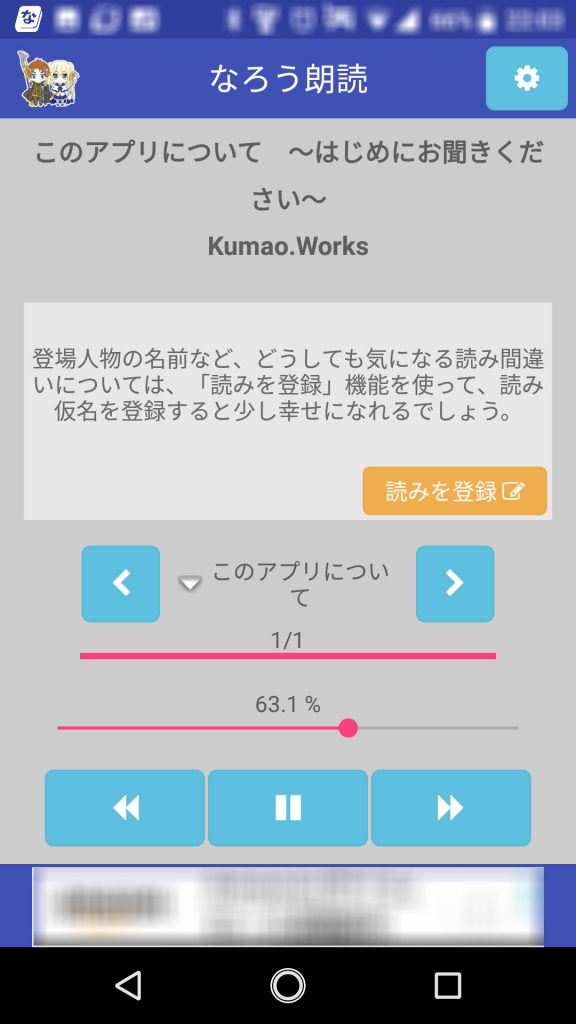
「読みを登録」の使い方 (辞書登録)
なろう朗読 では、「読みを登録」の機能があります。(辞書登録の機能)
人名や固有名詞、特殊な用語などの「読み上げ方法」を登録することが出来ます。
使い方は次の通りです。
再生画面に表示されている「読みを登録」をタップします。
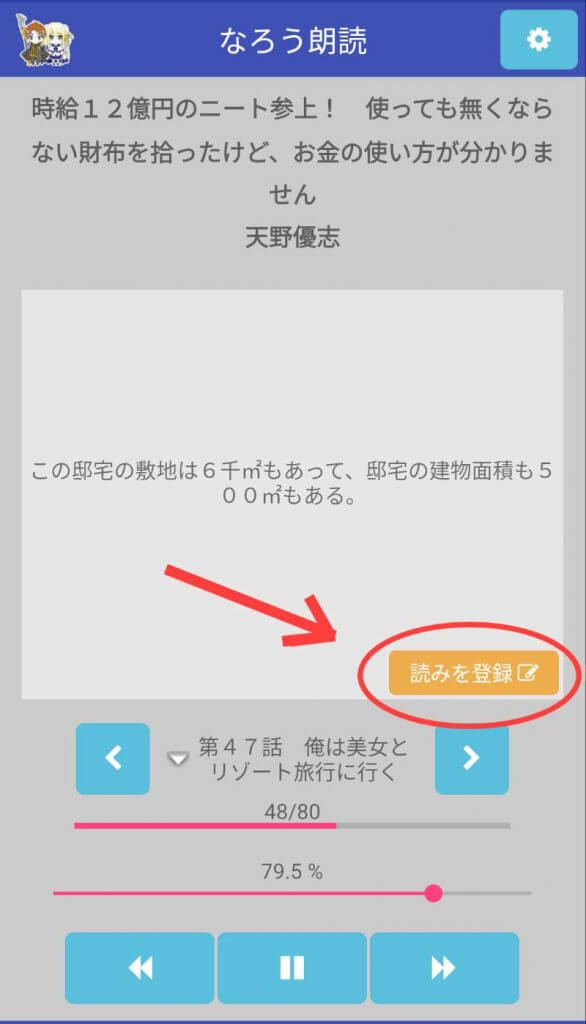
タップ後、「読みを登録」の画面が表示されるので、設定をします。(下図参照)
※今回は「 m² 」を「エムツー」と読んでたため、
「 m² 」を「平方メートル」と読み上げさせることにします。
気になる文字列(今回はm²)を「登録対象文字列」に入力するか、
上部に表示されるテキストから選択します。
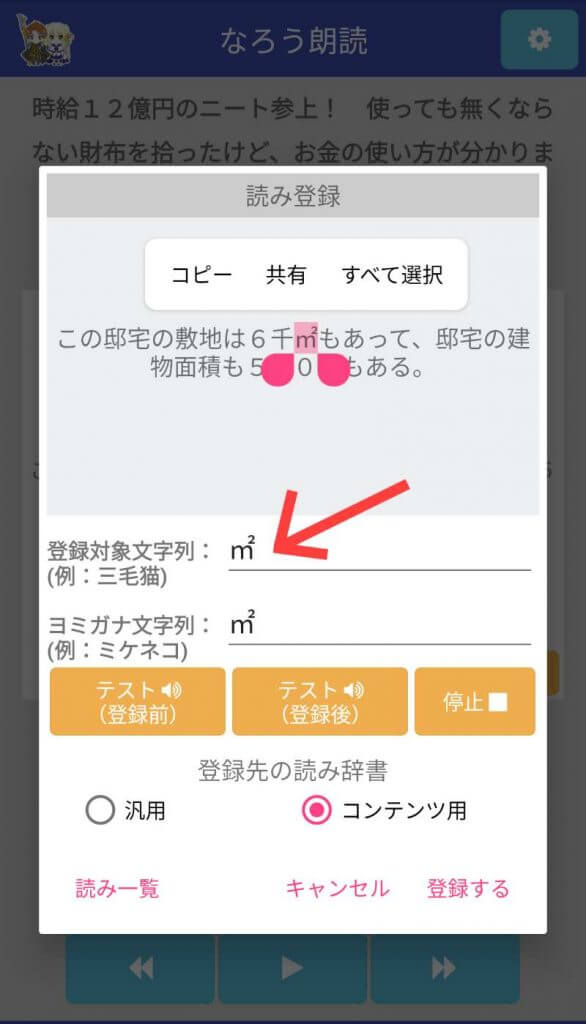
「登録対象文字列」の入力が完了したら、
「ヨミガナ文字列」を入力します。
カタカナで登録するのが一番ですが、漢字でも読み上げしてくれます。
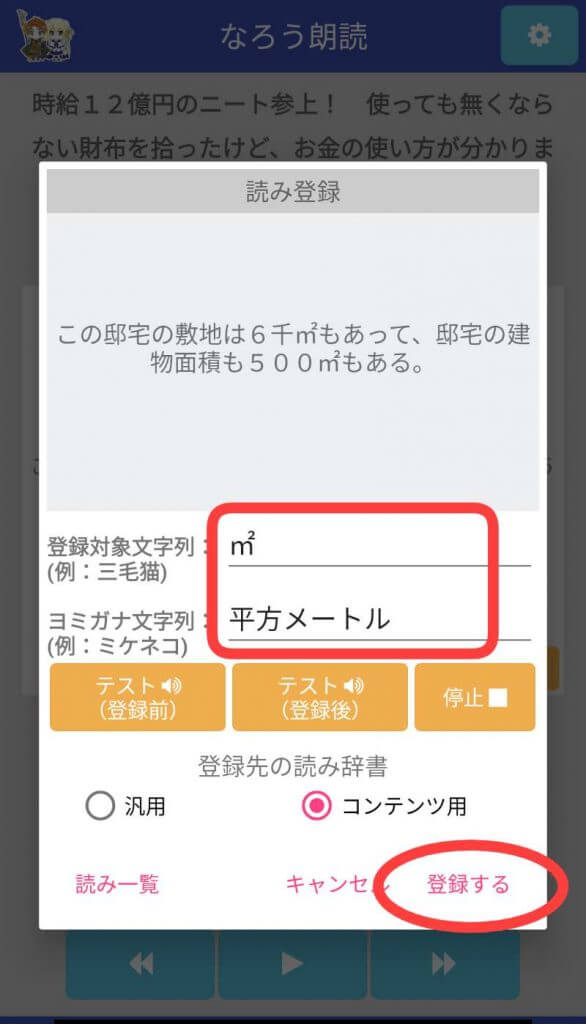
上手く読み上げ出来ているかテストします。
「テスト(登録前)」「テスト(登録後)」で確認できます。
上手く読み上げが成功したら、
「汎用」「コンテンツ用」を選んで「登録する」をタップします。
※人名の場合は「コンテンツ用」のままで大丈夫。
汎用 …すべての作品で読み方が変わります
コンテンツ用 …いま聞いてる作品のみ読み方が変わります
読み登録画面で、画面左の「読み一覧」をタップして
登録済みの読み一覧を表示できます。
削除もここで行えますが、
注意点としては汎用・コンテンツ用で一覧が別になっているということ。
「あれ?登録したけど一覧に表示されない?」と思ったら、
汎用とコンテンツ用のどちらを選択しているか確認してみてください。
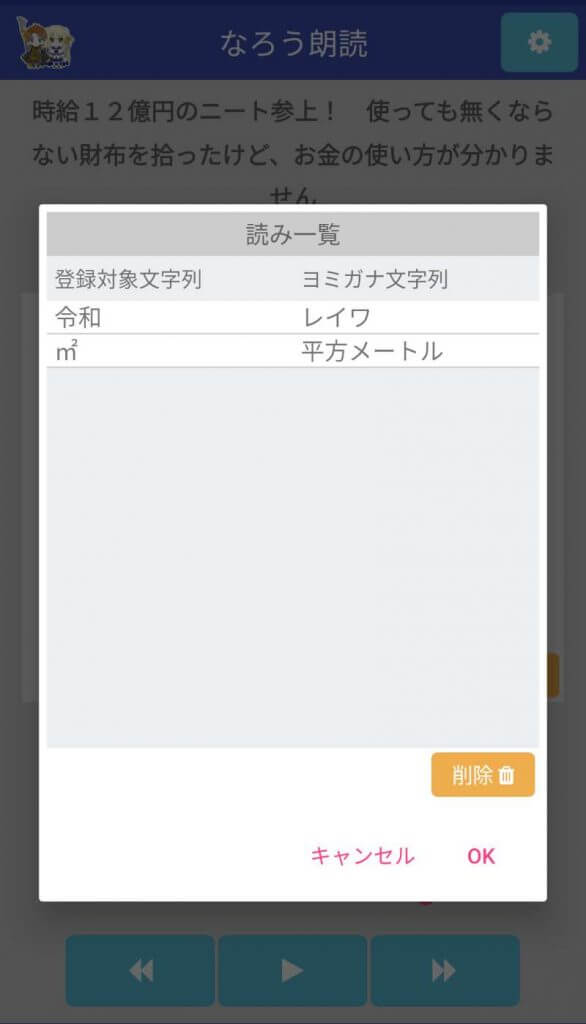
以上が なろう朗読 の使い方です。
シンプルなアプリなので覚えるのも簡単です。
便利な読み上げで、ながら聴きが捗ります。
2019.07.14 カテゴリ更新
2020.04.18 読みを登録について追記